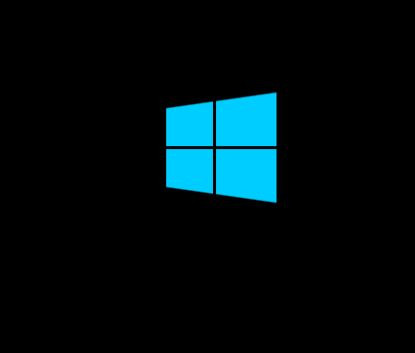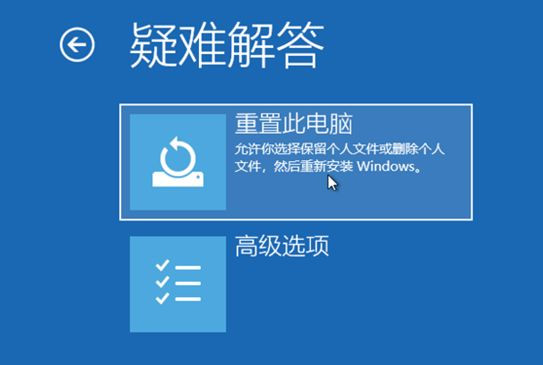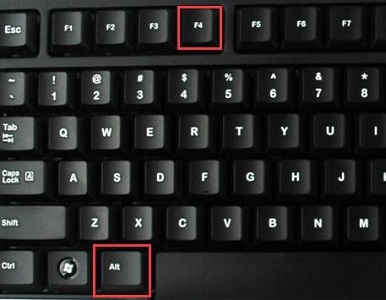win10怎么强制退出 win10系统强制退出的方法【详细步骤】
简单到家
 834人浏览
834人浏览
 2023-04-08
2023-04-08
我们平时使用电脑经常会遇到电脑卡在一个界面没反应的情况,点退出都不可以,这时就可以使用电脑的强制退出键来解决问题,但是很多人都不了解win10系统的强制退出键是什么,怎么强制退出,今天小编就来分享一下win10系统强制退出的方法!

方法一:
1、我们可以用键盘组合键ctrl+alt+delete同时按下三个快捷键打开任务管理器。
2、然后我们可以手动点击需要强制关闭的软件,在点击右下角的结束任务按钮即可。
方法二:
1、我们还可以通过按住alt+F4快捷键来强制退出并点击是按钮即可。
总结:大家可以通过ctrl+alt+delete打开任务管理器进行关闭程序,也可以直接使用alt+F4进行强制退出!
上述内容为转载或编者观点,不代表简单到家意见,不承担任何法律责任。
服务推荐
更多>
资讯推荐
更多>
win10怎么强制退出 win10系统强制退出的方法【详细步骤】
 834浏览
834浏览
 2023-04-08
2023-04-08
 834浏览
834浏览
 2023-04-08
2023-04-08

Win10进系统黑屏如何处理 Win10进系统黑屏解决方法【详细步骤】
 842浏览
842浏览
 2023-04-08
2023-04-08
 842浏览
842浏览
 2023-04-08
2023-04-08

电脑怎么强制关机 用键盘强制关机方法【步骤分享】
 531浏览
531浏览
 2023-03-21
2023-03-21
 531浏览
531浏览
 2023-03-21
2023-03-21